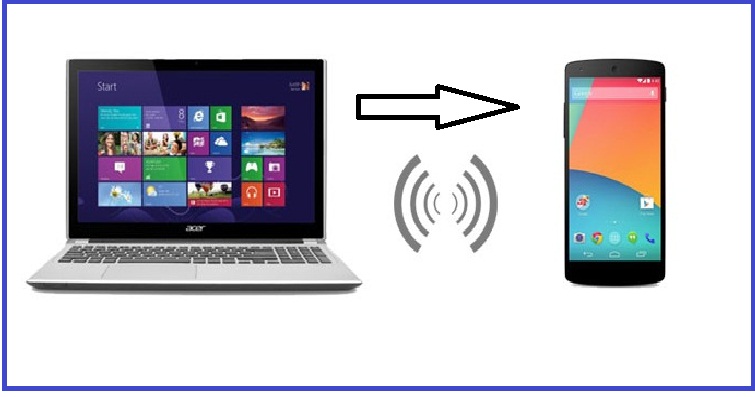Transférez des fichiers et des photos de l'ordinateur vers le mobile sans câble
Dans cet article, nous allons apprendre à envoyer des fichiers d'un ordinateur à un téléphone portable sans câble USB, car nous allons adopter un moyen simple de transférer des fichiers vers un téléphone très rapidement.
D'autre part, l'importance de ce sujet réside dans le fait que nous souhaitons parfois transférer certains fichiers de nos ordinateurs vers nos téléphones portables, qu'il s'agisse de fichiers audio, de vidéos, d'applications, etc., au lieu de connecter le téléphone au PC ou portable Via un câble ou placez le stockage externe sur votre ordinateur, vous pourrez transférer des fichiers facilement et rapidement, quel que soit le type de fichier que vous souhaitez envoyer, car vous n'êtes pas limité par la taille du fichier que vous enverra au téléphone, vous pouvez donc envoyer de grandes vidéos.
Le logiciel que vous utiliserez est SHAREit, qui est l'un des meilleurs logiciels utilisés pour envoyer des fichiers d'un ordinateur à un mobile et vice versa, vous pouvez également l'utiliser pour envoyer d'un téléphone à un ordinateur.

Envoyer des fichiers d'un ordinateur vers un téléphone mobile :
Au début, vous devrez installer une copie de SHAREit sur l'ordinateur à partir duquel vous souhaitez transférer des fichiers, et vous pouvez télécharger la version pour les ordinateurs Windows ci-dessous.
Vous devrez également installer la version Android depuis l'App Store Google Play à partir de cette page.
Une fois que vous avez terminé d'installer la version PC et la version mobile, ouvrez la version PC, puis ouvrez la version téléphone, et à partir de la version téléphone, vous cliquerez sur le signe en haut de l'application comme indiqué dans l'image suivante. Vous verrez une liste déroulante, à travers laquelle nous cliquons sur Connect PC, pour que l'application recherche le nom de votre ordinateur, et lorsqu'il apparaît, cliquez dessus comme indiqué.
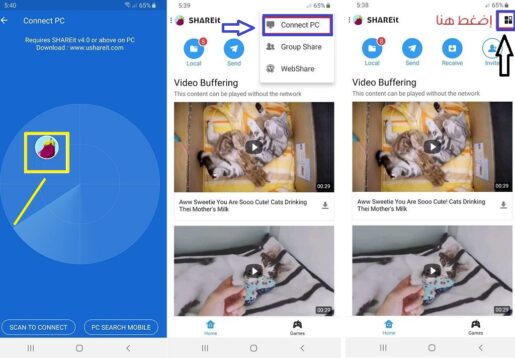
Un message apparaîtra sur votre ordinateur pour approuver le jumelage du téléphone, et tout ce que vous avez à faire est de l'accepter. Après cela, le programme apparaîtra sur votre ordinateur comme indiqué dans l'image suivante.
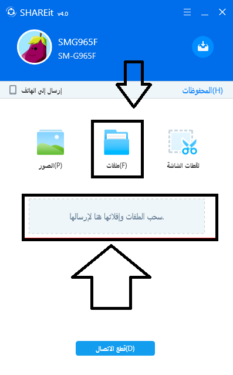
Afin de pouvoir envoyer un fichier spécifique de l'ordinateur au téléphone, vous devrez appuyer sur l'icône appelée « Fichiers » dans le programme comme indiqué ci-dessus, afin que vous puissiez choisir les fichiers qui seront envoyés au téléphone mobile, ou vous pouvez utiliser la fonction glisser-déposer pour les fichiers avec la souris.
Si vous souhaitez envoyer des fichiers du téléphone mobile à l'ordinateur, vous effectuerez les mêmes étapes ci-dessus, mais vous choisirez les fichiers via l'application installée sur le téléphone et les enverrez à l'ordinateur.
Pour télécharger le programme SHAREit Cliquez ici